Microsoft Windows Office est utilisé chaque jour par des millions de personnes pour rédiger des documents, créer des feuilles, organiser leur travail et bien plus encore. Quiconque utilise un programme de la suite Office revient souvent au même document encore et encore, ce qui est pourquoi il est important de pouvoir ajouter un fichier à la liste ouverte de Microsoft Office, afin que vous puissiez le retrouver à tout moment vouloir.
L'épinglage permet de trouver facilement des fichiers et des dossiers. Vous n'avez pas besoin de rechercher dans tous vos documents récemment créés ce dont vous avez besoin. Épinglez simplement votre document dans la liste ouverte. Cela signifie que vous pourrez le trouver rapidement sur votre appareil, où que vous soyez.
Chaque fois que vous ouvrez Word, Excel ou PowerPoint, vous aurez votre fichier ou dossier épinglé à quelques clics, moins si vous utilisez Ctrl+O raccourci.

Avantages et inconvénients de l'utilisation de MS Office 2019
Bien que MS Office soit l'un des packages de programmes de productivité les plus populaires au monde, ce n'est peut-être pas la meilleure option pour vous en fonction de vos appareils, ainsi que de l'objectif que vous souhaitez atteindre. Pesez soigneusement les avantages et les inconvénients et déterminez quelle option vous convient le mieux.
Avantages
- Polyvalent
– Productif
- Sécurise
– Bonnes applications natives
Les inconvénients
– Encombrant
– Ressources lourdes
– Développé pour clavier et souris
Vous pouvez acheter une carte d'activation pour Microsoft Office 2019 d'Amazon et faites-le expédier par la poste. Le code fonctionnera pour les utilisateurs Windows et MacOS.
Étapes pour épingler un fichier
Voici un aperçu des étapes générales pour épingler :
1. Créez le document de votre choix en utilisant l'un des programmes Microsoft Office. Vous pouvez également utiliser des programmes tiers pour créer votre document.
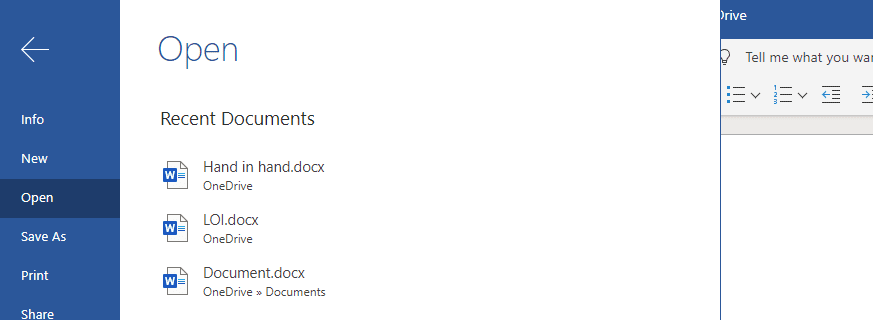
2. Dans le menu Fichier, choisissez Ouvrir, Fichier > Ouvrir. Vous pouvez également cliquer Contrôle + O, sur votre clavier pour accéder aux fichiers récemment visités.
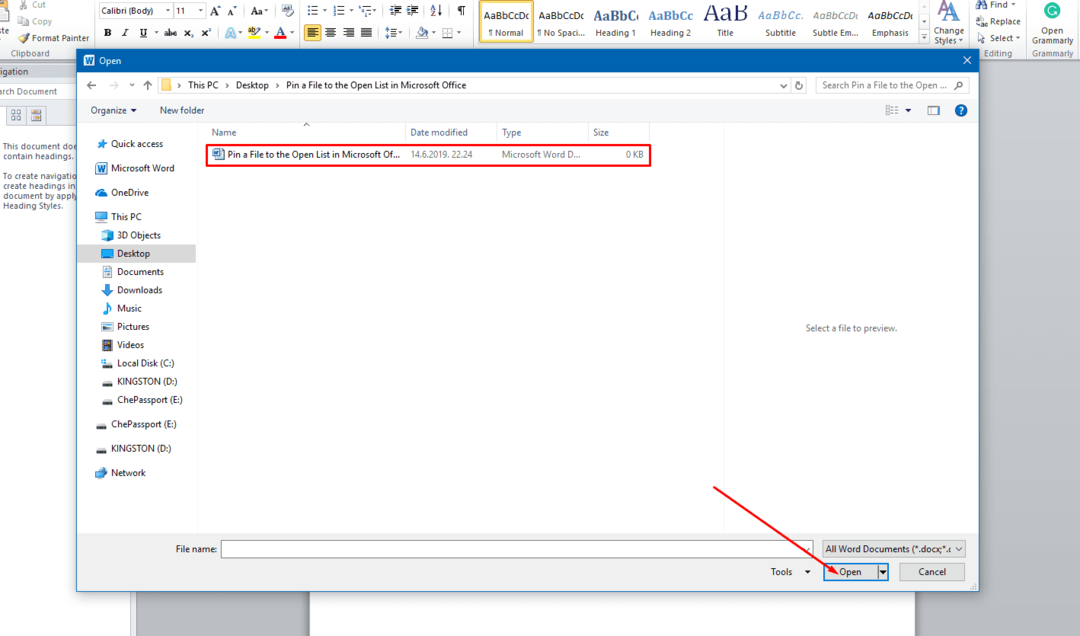
3. Faites maintenant glisser votre souris sur le fichier que vous souhaitez épingler.
4. Une icône d'épingle apparaîtra sur le côté droit de votre fichier sélectionné.
5. Cliquez maintenant sur l'icône représentant une épingle. Votre fichier ira en haut de la liste d'ouverture de Microsoft Office. Votre fichier apparaîtra comme un fichier épinglé.
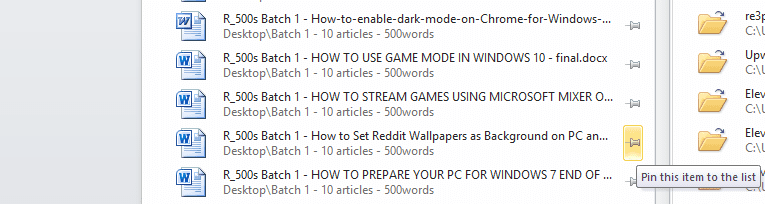
6. Vous pouvez maintenant ajouter autant de fichiers que vous le souhaitez à votre liste d'épingles.
Étapes pour épingler un dossier
Sous Windows, il est facile d'organiser les fichiers dans un groupe. Ce groupe de fichiers s'appelle un dossier. Vous pouvez stocker vos documents pertinents dans un seul dossier. Et si vous pouviez épingler vos dossiers dans la liste d'ouverture de Microsoft Office? Cela sonne vraiment bien. Laissez-moi vous montrer un didacticiel simple pour épingler vos dossiers en haut de la liste d'ouverture.
1. Accéder au Déposer menu et appuyez sur le sauvegarder bouton pour votre document. Vous pouvez aussi utiliser Contrôle + S commande depuis votre clavier. Vous pouvez maintenant consulter la liste des 5 dossiers les plus récemment consultés.
2. Trouvez votre dossier et faites glisser votre souris sur le nom du dossier.
3. Une icône en forme d'épingle apparaîtra sur le côté droit du dossier de votre choix.
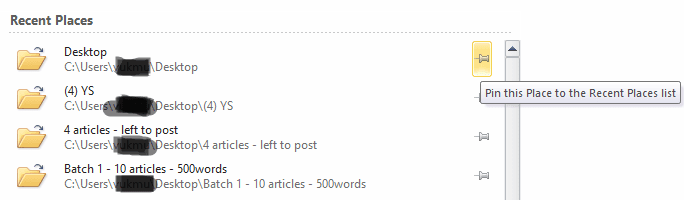
4. Maintenant, sélectionnez l'icône en forme d'épingle en cliquant dessus avec le bouton gauche de la souris.
5. Votre dossier apparaîtra en haut de la fenêtre des éléments enregistrés dans Microsoft Office. Votre dossier s'affichera sous le titre de
6. Pour épingler un dossier absent de la liste, ouvrez l'un de ses fichiers. Cette étape ajoutera le dossier dans la liste des dossiers récemment ouverts.
Détachez votre fichier ou vos dossiers
Vous pouvez également détacher vos fichiers et dossiers. Une fois qu'un fichier ou un dossier ne fait plus partie de votre liste de priorités, désépinglez-le en suivant ces étapes.
1. Ouvrez votre liste épinglée. Cliquez maintenant sur l'icône représentant une épingle du fichier ou du dossier souhaité.
2. Votre fichier n'apparaîtra plus dans la liste épinglée de Microsoft Office.
Nous espérons que cette fonctionnalité de Microsoft Office vous aidera à accéder rapidement à vos fichiers et dossiers.